概念:UEFI,全称“统一的可扩展固件接口”(Unified Extensible Firmware Interface), 是一种详细描述类型接口的标准。这种接口用于操作系统自动从预启动的操作环境,加载到一种操作系统上。可扩展固件接口(Extensible Firmware Interface,EFI)是 Intel 为 PC 固件的体系结构、接口和服务提出的建议标准。其主要目的是为了提供一组在 OS 加载之前(启动前)在所有平台上一致的、正确指定的启动服务,被看做是有近20多年历史的 BIOS 的继任者。UEFI是由EFI1.10为基础发展起来的,它的所有者已不再是Intel,而是一个称作Unified EFI Form的国际组织。
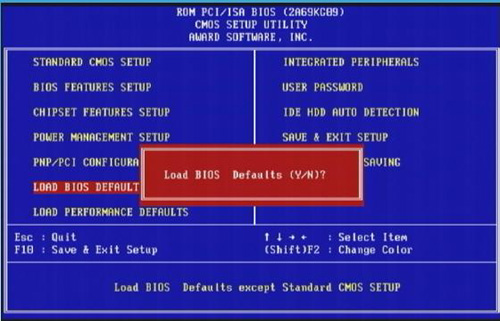
7.弥补BIOS对新硬件的支持不足的问题。
UEFI Boot 介绍,目前我们用到的装机方式为UEFI模式
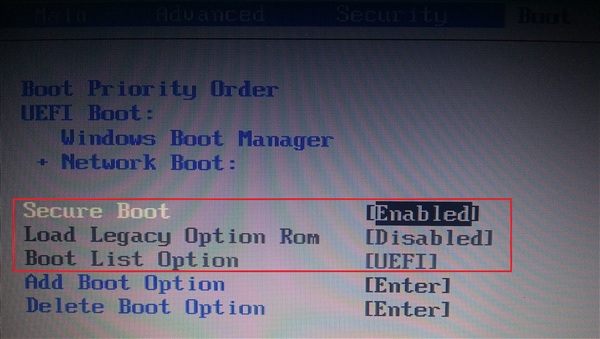
简单说,UEFI 是 BIOS 的替代者。它为操作系统和固件提供了更加强大、安全、方便的交互途径。UEFI 规范定义的接口,包括数据表包含平台的信息,可在 OS Loader 和 OS 的启动和运行时服务。UEFI 固件提供了几种技术优势:
引导能力支持大容量磁盘(超过 2 TIB );
更快的启动;
独立 CPU 的体系结构;
CPU 的独立的驱动程序;
灵活的预操作系统环境,包括网络功能;
模块化设计;
UEFI 启动还需要一个特殊的分区表,该分区表指向一个特殊的文件。通常情况下该文件位于\UEFI 路径,EFI 启动涉及到一个写入到 firmware 中的 boot loader, UEFI 并不把启动程序放置在 MBR 中,firmware 知道如何读取分区表以及 FAT 的文件格式。UEFI 系统分区是用 FAT 格式格式化的特定分区,其中包含 boot loader, 该 boot loader 是U EFI 可执行程序,可被 UEFI boot manager 载入和运行。
Boot loader 被设置为一个可以通过固件访问的文件。Boot loader 允许用户选择并加载操作系统。所有的 boot manager 都包含一个 EFI 变量,该变量被用来定义固件配置参数。
legacy boot启动方式,也叫旧的老的启动方式,那么LegacyBIOSBoot是如何启动或引导的?
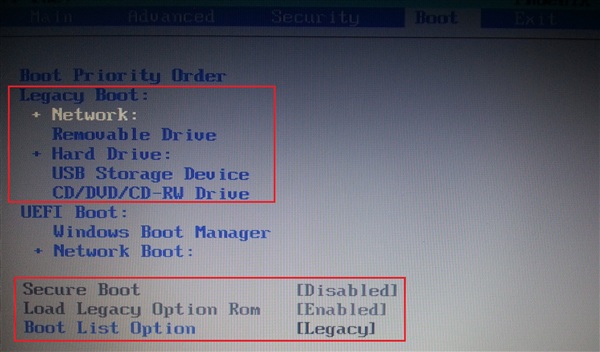
当系统首次引导时,或系统被重置时,处理器会执行一个位于已知位置处的代码。这个位置在基本输入/输出系统(BIOS)中。CPU会调用这个重置向量来启动一个位于闪存/ROM中的已知地址处的程序。通常,它执行一个启动自测(POST)来检查机器。最后,它从引导驱动器上的主引导记录(MBR)加载第一个扇区。引导程序就位于MBR第一个扇区里面。此时引导程序就被装入RAM并执行。这个引导加载程序在大小上小于512字节(一个扇区)。BIOS自检完成之后,将MBR的代码读入内存,管理权交给MBR,MBR再读取DPT,从DPT(DiskPartitionTable,硬盘分区表占据MBR扇区的64个字节(偏移01BEH--偏移01FDH))找出硬盘的所有分区哪一个是激活的主分区。到这里为止,所以系统都是一样的。下面就有区别了。DPT读完找到主分区之后然后找到这个主分区的PBR(PartitionBootRecord分区引导记录),PBR位于激活主分区的第一个扇区。安装不同操作系统的时候PBR是会被改变的,XP的PBR写死的代码是去找NTLDR。而Vista和7的PBR里写进的就是去找Bootmgr。这个时候显示器上还没有显示引导管理器的界面。Bootmgr被找到之后管理权就交到了Bootmgr。BootManager首先从BCD中读取BootManager菜单的语言版本信息,然后再调用BOOTMGR与相应语言的BOOTMGR.EXE.MUI组成相应语言的启动菜单,之后才会在显示器上显示引导管理器,也就是选择多操作系统的那个文字界面。最后,当你选择了相应的操作系统,这里是Win7或8(如果选择XP,会转入XP的启动流程,找到XP的NTLDR然后启动),Bootmgr就去寻找系统分区(系统分区和主分区的概念不是一样的哦)Windows/System32下的Winload.exe加载操作系统内核。
MBR与GPT的分区区别
MBR:主引导记录(Master Boot Record,缩写:MBR),又叫做主引导扇区,是计算机开机后访问硬盘时所必须要读取的首个扇区,它在硬盘上的三维地址为(柱面,磁头,扇区)=(0,0,1)。主引导扇区记录着硬盘本身的相关信息以及硬盘各个分区的大小及位置信息,是数据信息的重要入口。如果它受到破坏,硬盘上的基本数据结构信息将会丢失,需要用繁琐的方式试探性的重建数据结构信息后才可能重新访问原先的数据。主引导扇区内的信息是通过分区程序写入的,它是低级格式化的产物,和操作系统没有任何关系(操作系统是创建在高级格式化的硬盘分区之上,是和一定的文件系统相联系的)。对于硬盘而言,一个扇区可能的字节数为 128×2n (n=0,1,2,3)。大多情况下,取 n=2,即一个扇区(sector)的大小为 512 字节。
MBR 的限制:
在 MBR 分区表中最多 4 个主分区或者 3 个主分区+1 个扩展分区:从主引导记录的结构可以知道,它仅仅包含一个 64 个字节的硬盘分区表。由于每个分区信息需要 16 个字节,所以对于采用 MBR 型分区结构的硬盘,最多只能识别 4 个主要分区(Primary partition)。MBR 分区方案无法支持超过 2TB 容量的磁盘。因为这一方案用 4 个字节存储分区的总扇区数,最大能表示 2 的 32 次方的扇区个数,按每扇区 512 字节计算,每个分区最大不能超过 2TB 。磁盘容量超过 2TB 以后,分区的起始位置也就无法表示了。
GPT:全局唯一标识分区表(GUID Partition Table,缩写:GPT)是一个实体硬盘的分区结构。GUID 分区表 (GPT) 是作为 Extensible Firmware Interface (EFI) 计划的一部分引入的。相对于 PC 常用的较旧的主引导记录 (MBR) 分区方案,GPT 提供了更加灵活的磁盘分区机制。GPT 使用 GUID 分区表 (GPT) 磁盘分区系统。
GPT 磁盘提供了以下好处:
最多允许 128 个分区;主引导记录 (MBR) 磁盘可以支持 4 个主分区和扩展分区内的 124 个附加分区。
允许大于 2 TB 的卷容量,而 2 TB 是 MBR 磁盘的极限。
由于分区表提供了复制和循环冗余校检 (CRC) 保护,所以更加可靠。
能在所有基于 x64 平台上用作存储卷,包括运行 Windows XP Professional x64 Edition 的平台。从 Windows Server 2003 SP1 开始,GPT 磁盘也可用作基于 x86 的Windows 平台上的存储卷。
可用作基于 x64 的 Windows 7、Windows Vista 和 Windows Server 2008 版本上的引导卷。从 Windows Server 2003 SP1 开始,GPT 磁盘也可用作基于 Itanium 的系统上的引导卷。
注意:Windows 仅支持从包含 Unified Extensible Firmware Interface (UEFI) 引导固件的系统上的 GPT 磁盘引导。
哪些系统支持 UEFI 启动?为什么当前我们不能支持 32bit 的 win8 UEFI 启动?
目前我们的 BIOS 的 Build 生成是 x64 模式的,因此 32 位的 Win8 UEFI 是不被支持的。
win8 64位系统更换成win7系统方法?
UEFI BIOS 支持两种引导模式:Legacy BIOS 引导模式和 UEFI 引导模式。某些设备和操作系统尚不支持基于 UEFI 的BIOS,因此只能从 Legacy BIOS引导模式引导。
1. 在BIOS中,选择“Security”
2. 在“Security”下选择“Secure Boot”,并将其状态改为“Disabled”(注:此步骤直接影响第4步是否可操作)
3. 按ESC键返回上一级,找到“Startup”
4. 在“Startup”下选择UEFI/Legacy Boot,并将其状态改为“Legacy Only”
5. 同样在“Startup”下选择Boot,然后按照提示,将“USBHDD”调到第一位(优先U盘启动,如果仍然不行,将其他所有USB打头的都调到前边)
6. 按F10键,保存退出重启(此时保证做好的U盘已经插入了)
7.格式化磁盘,修改分区表类型(注:此步骤比较危险,请先备份好重要文件(如有失误概不负责)
8.当进入到要选择安装到某一个盘时,由于磁盘的类型不同,会提示:“选中的磁盘采用GPT分区形式无法安装系统”。这时需要重新设置分区形式(格式化是解决不了问题的)
9.使用分区软件重设分区,将磁盘分区转化为MBR(如分区助手),或者在PE下使用分区工具,删除所有分区,将硬盘GPT分区转化成MBR,再进行重新分区。当然如果没有分区工具也可以在DOS下完成。
预装Windows8系统改装Win7操作方法,为了方便大家图文结合我们已经做成word版,点击下列链接下载即可
链接: http://pan.baidu.com/s/1c0Mauo4 密码: qsxd
- 本文固定链接: http://www.ttfde.top/index.php/post/251.html
- 转载请注明: admin 于 TTF的家园 发表
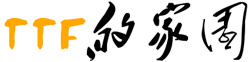
《本文》有 0 条评论